WordPress Block Editor 2023을 사용하여 웹 사이트를 설정하는 방법
게시 됨: 2023-04-07WordPress 블록 편집기 및 블록 테마를 사용하여 웹사이트를 만들고 싶습니까? 그렇다면 이 블로그는 당신을 위한 것입니다. 이 블로그에서는 WordPress Block Editor를 사용하여 웹사이트를 만드는 방법에 대해 알아봅니다.
블록 기반 전체 사이트 편집 웹 사이트를 만들려면 우리의 디자인과 프로세스를 충족하는 좋은 블록 테마가 필요합니다.
이제 WordPress 6.2 릴리스를 사용하여 블록 기반 WordPress 웹사이트를 만들 수 있습니다. 또한 WordPress 블록 편집기 및 블록 테마를 사용하여 웹사이트를 만드는 방법에 대해서도 알려드리겠습니다.
먼저 WordPress 블록 편집기에 대해 알아 봅시다.
목차
WordPress 블록 편집기는 무엇입니까?
Gutenberg 라고도 하는 WordPress 블록 편집기는 버전 5.0 이후 WordPress의 기본 사이트 편집기입니다. 버전 6.2에서 전체 블록 지원으로 공식 출시되었습니다.
블록 기반 접근 방식을 사용하여 WordPress 웹 사이트에서 콘텐츠를 만들고 편집하는 시각적 콘텐츠 편집기입니다.
블록 편집기를 사용하면 텍스트, 이미지, 비디오, 테이블 등과 같은 다양한 유형의 블록을 사용하여 콘텐츠를 만들고 사용자 지정할 수 있습니다. 각 블록은 개별적으로 스타일을 지정하고 배열하여 시각적으로 매력적이고 고유한 콘텐츠를 만들 수 있습니다.
이 새로운 블록 편집기는 사용자에게 재사용 가능한 블록, 사용자 지정 블록, 전체 화면 편집 모드와 같은 고급 도구를 제공하여 편집 경험을 향상시킵니다.
블록 편집기는 WordPress의 콘텐츠 생성 프로세스를 크게 개선하여 보다 직관적이고 유연하며 효율적으로 만들었습니다.
블록 편집기로 WordPress 웹사이트를 쉽게 만들 수 있습니까?
예, 이제 누구나 쉽게 블록 편집기로 WordPress 웹사이트를 만들 수 있습니다. 구텐베르크 편집기라고도 하는 블록 편집기는 사용자가 WordPress 웹사이트의 모든 부분을 더 쉽게 만들고 편집할 수 있도록 설계되었습니다.
블록 편집기는 콘텐츠 생성에 블록 기반 접근 방식을 사용합니다. 즉, 개별 블록을 사용하여 다양한 유형의 콘텐츠를 만들고 편집합니다.
따라서 코딩 방법을 몰라도 콘텐츠를 쉽게 만들고 형식을 지정할 수 있습니다. 전반적으로 블록 편집기는 특히 HTML이나 CSS에 익숙하지 않은 사람들을 위해 WordPress에서 훨씬 더 직관적이고 사용자 친화적인 콘텐츠 생성 및 관리를 만들었습니다.
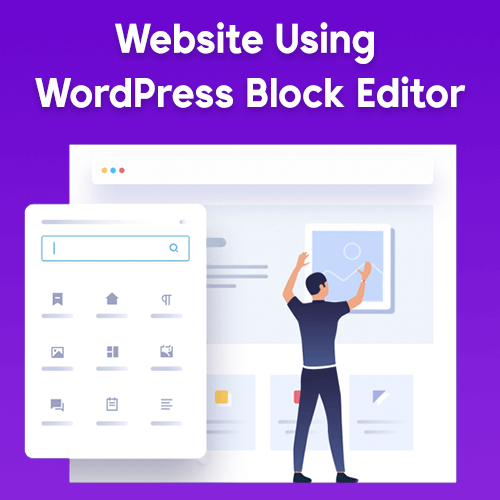
WordPress 블록 편집기를 사용하여 웹 사이트를 만드는 방법은 무엇입니까?
워드프레스 블록 편집기를 사용하여 웹사이트를 만드는 것은 매우 쉽습니다. 여기서는 테마 설치 및 블록 편집기를 사용하여 웹사이트 설정에 대해 알려드리겠습니다.
다음은 블록 기반 웹 사이트를 만들기 위해 수행할 단계의 빠른 목록입니다.
- 테마 선택 및 설치
- 추가 기능을 위한 권장 플러그인 설치
- 웹사이트 설정
먼저 블록 기반 WordPress 테마 설치부터 시작하겠습니다.
1. 테마 선택 및 설치
전체 사이트 편집 WordPress 사이트를 만들려면 최고의 품질 기능을 제공하는 빠르고 기능적인 블록 테마가 필요합니다. 따라서 Blockline 이라는 빠르고 가벼운 블록 테마를 설치하겠습니다.
Blockline 테마를 설치하려면 다음 단계를 따르십시오.
WordPress 대시보드 로 이동 >> 모습 >> 테마 >> 아래 스크린샷에서 볼 수 있듯이 새로 추가하십시오 .
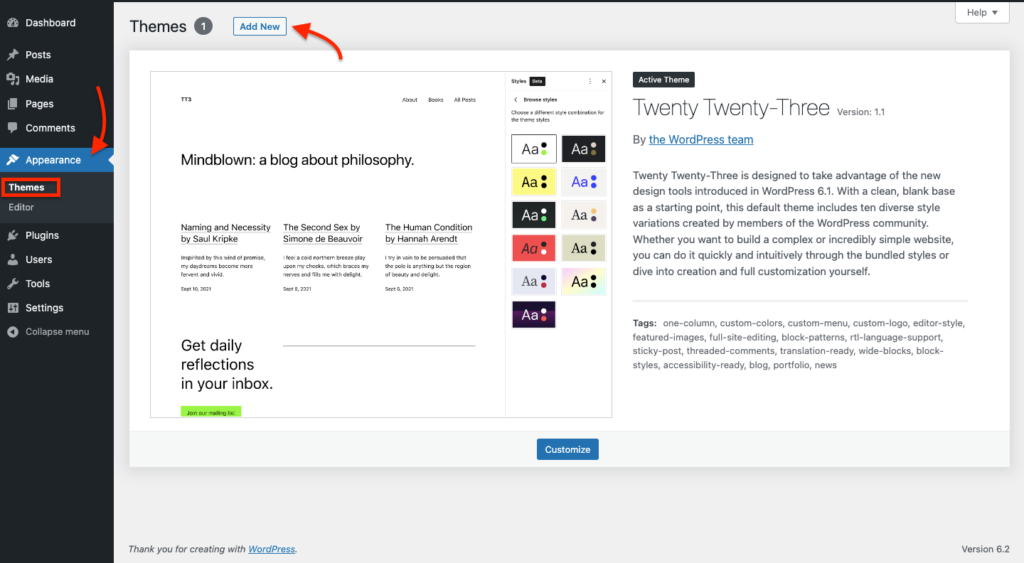
이제 오른쪽 검색창에서 Blockline Theme를 검색하세요. 설치 버튼을 클릭합니다.
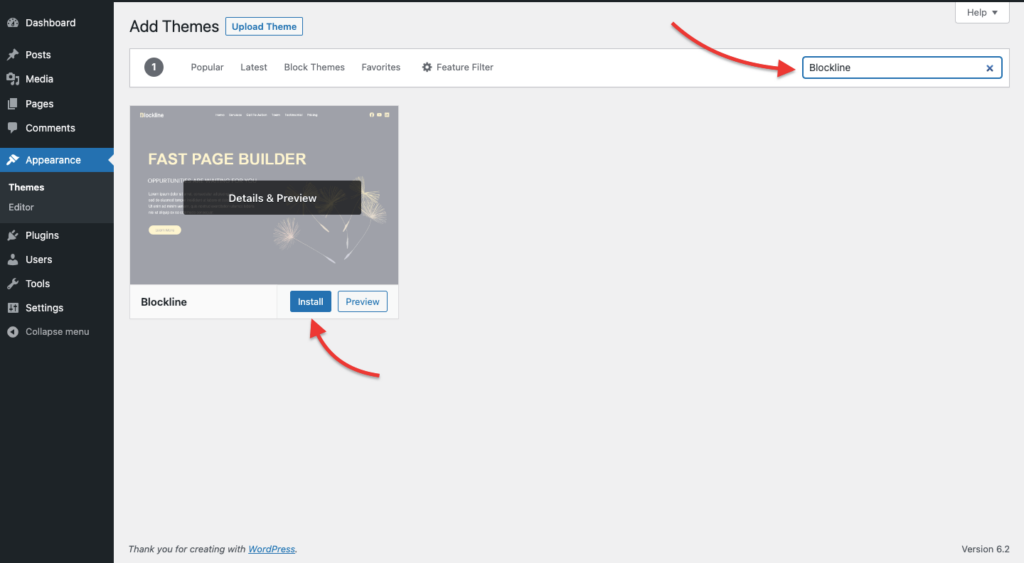
테마를 설치한 후 활성화 버튼을 클릭합니다.
2. 추가 기능을 위한 권장 플러그인 설치
이제 웹 사이트를 사용자 지정할 수 있는 몇 가지 추가 기능을 제공하는 WordPress 블록 편집기용 권장 플러그인을 설치해야 합니다.
대시보드에서 대시보드 로 이동 >> 모습 >> Blockline Options를 클릭 하고 여기에서 아래 스크린샷에서 볼 수 있듯이 권장 플러그인 Unlimited Block For Gutenberg 를 설치합니다.
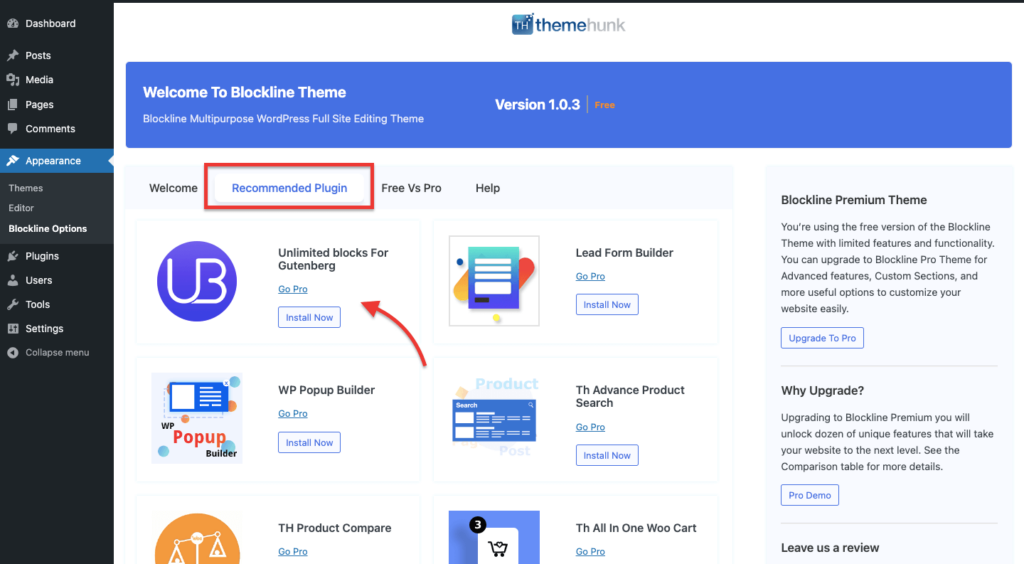
3. 웹사이트 설정
이제 WordPress 블록 편집기를 사용하여 웹 사이트를 설정해야 합니다. 웹사이트를 수정하려면 대시보드로 이동하세요. >> 모습 >> 아래 스크린샷과 같이 편집기.

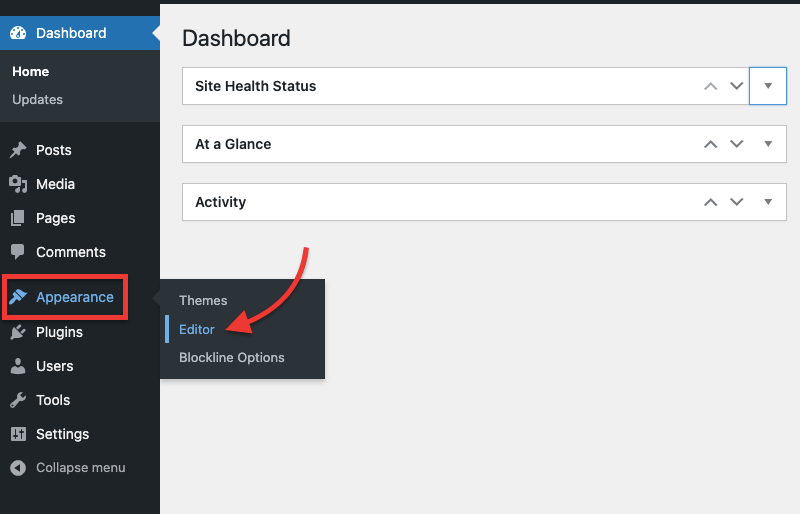
이제 필요에 따라 테마를 사용자 지정해야 합니다. 이제 이 블록 편집기를 특징으로 하는 전체 요소를 이해해 봅시다.
이제 웹사이트 페이지를 사용자 정의할 수 있는 편집기가 표시됩니다. 오른쪽 스크린샷 아래에서 볼 수 있듯이 몇 가지 설정이 있는 사이드바 패널이 있습니다.
스타일 찾아보기 탭에서 다양한 스타일을 변경하거나 선택할 수 있습니다. 또한 여기에서 테마의 타이포그래피, 색상 및 레이아웃을 변경할 수 있습니다.
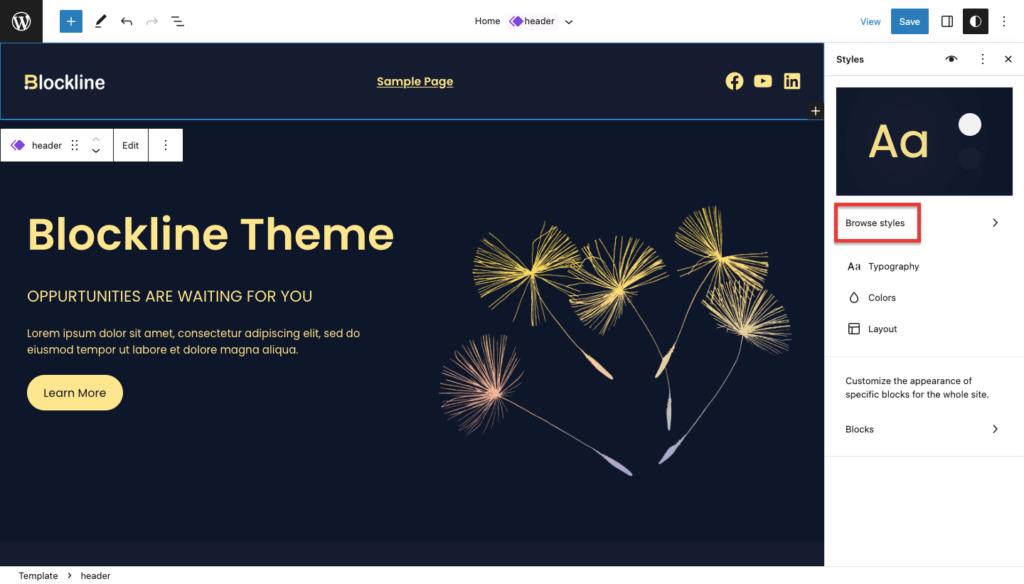
다양한 색상 팔레트를 변경할 수 있으며 전체 웹사이트의 색상을 변경하는 데 사용할 수 있는 9개 이상의 색상 스타일이 있습니다. 아래 스크린샷에서 볼 수 있듯이.
Dashboard > Appearance > Editor > Style > Browse Style 에서 이러한 색상 스타일에 액세스할 수 있습니다.
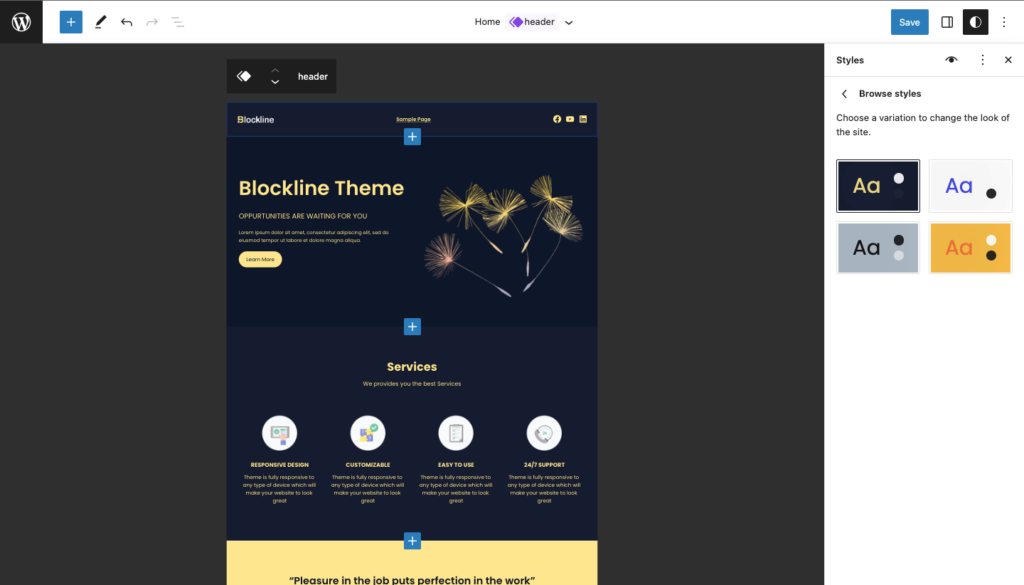
추가 기능을 위해 무제한 블록을 사용할 수 있습니다.
무제한 블록을 사용하려면 블록 삽입기 전환을 클릭하면 아래 스크린샷에 언급된 것처럼 무제한 블록이 표시됩니다.
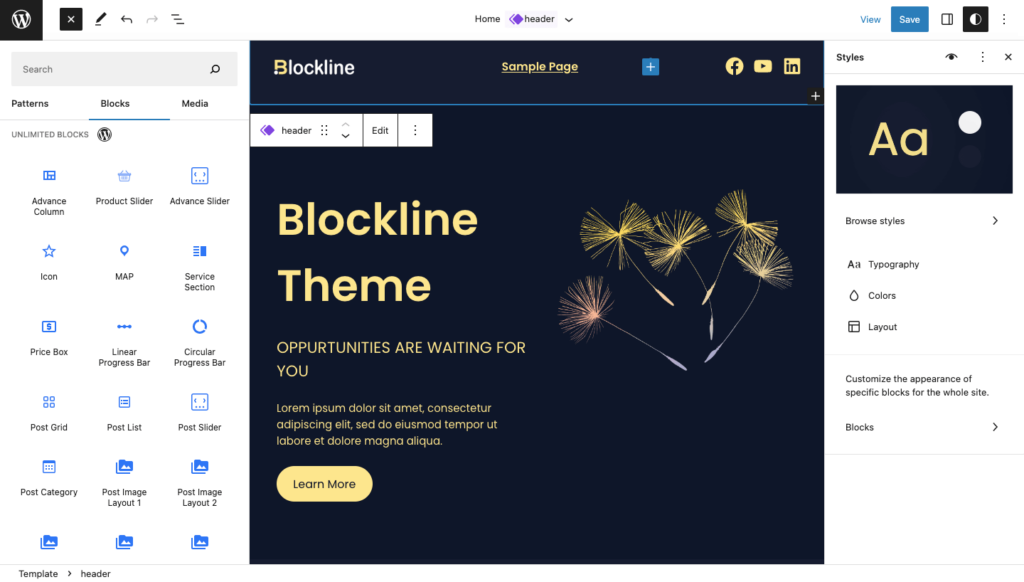
고급 열, 고급 슬라이더, 아이콘, 맵, 진행률 표시줄, 포스트 레이아웃 등과 같은 다양한 미리 만들어진 블록이 있습니다.
필요에 따라 이러한 블록을 사용할 수 있습니다.
모양 사용자 정의
아래 스크린샷에서 볼 수 있듯이 특정 블록과 전체 사이트의 모양을 사용자 지정하여 이 설정에 액세스할 수 있습니다. 블록 옵션을 클릭합니다.
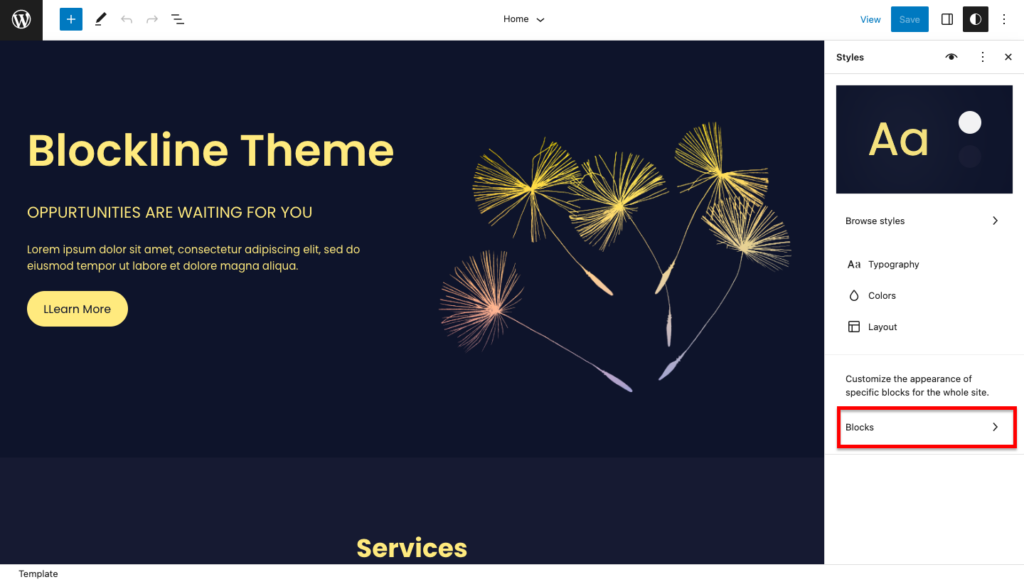
이제 여기에서 특정 블록의 모양과 전체 사이트 양식을 사용자 지정할 수 있습니다.
- 상단 표시줄은 텍스트, 미디어, 디자인, 위젯 및 테마를 포함하는 웹사이트의 요소를 나타냅니다. 아무 탭이나 클릭하여 모양을 변경할 수 있습니다.
- 특정 블록을 선택하여 모양을 사용자 지정할 수 있습니다.
예를 들어 제목 블록을 선택하면 웹 사이트의 제목을 사용자 지정할 수 있습니다. 색상이나 타이포그래피 등을 변경하면 전체 사이트에 적용됩니다.
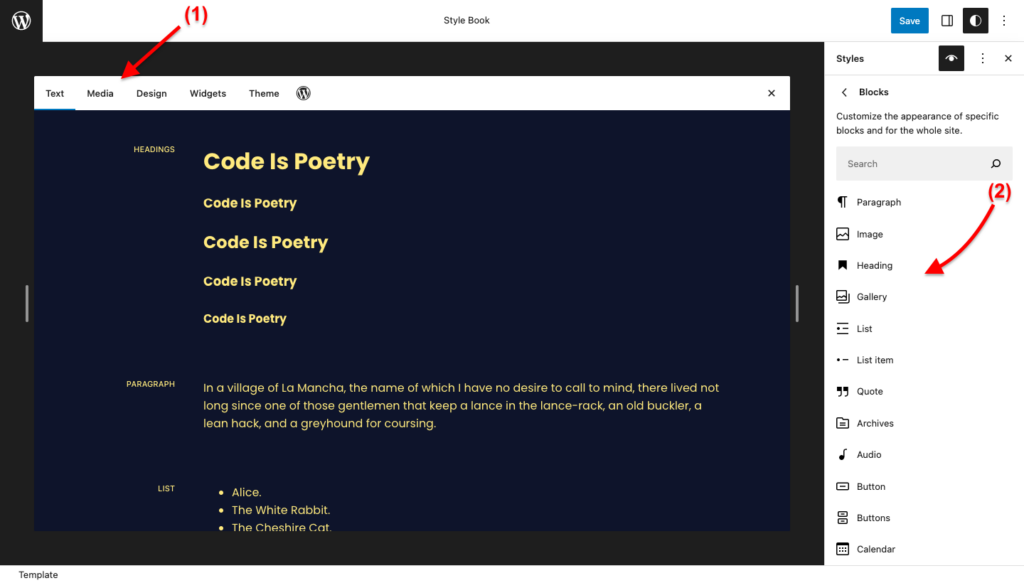
전체 사이트에 대한 특정 블록의 모양을 사용자 지정할 수도 있습니다. 예를 들어, 배경색을 선택하고 사이트의 모든 Quote 블록에 대한 글꼴 크기와 줄 높이를 설정할 수 있습니다.
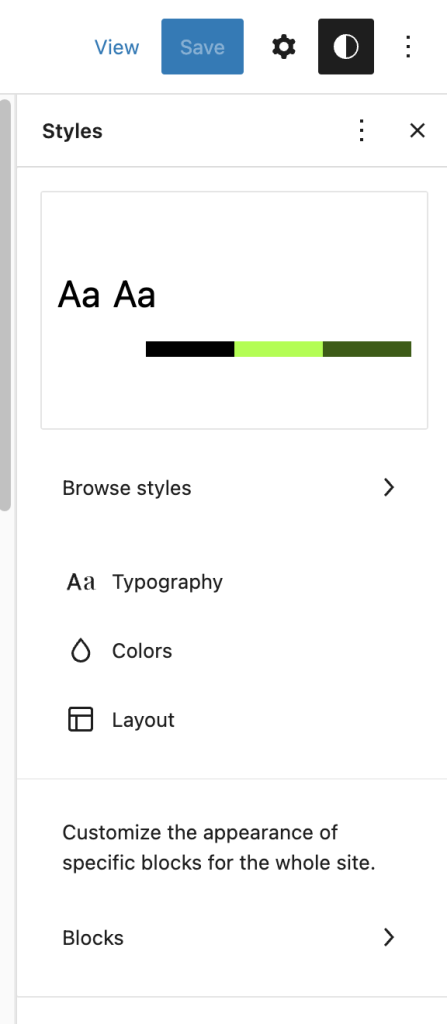
스타일 변형에 대해 자세히 알아보려면 이 문서를 읽어 자세히 알아볼 수 있습니다.
패턴
모든 테마가 제공하는 미리 만들어진 패턴을 사용할 수 있습니다. 이 패턴을 사용하려면 Toggle block inserter를 클릭하고 여기에서 Patterns를 클릭한 다음 아래 스크린샷에서 볼 수 있듯이 Blockline을 클릭합니다.
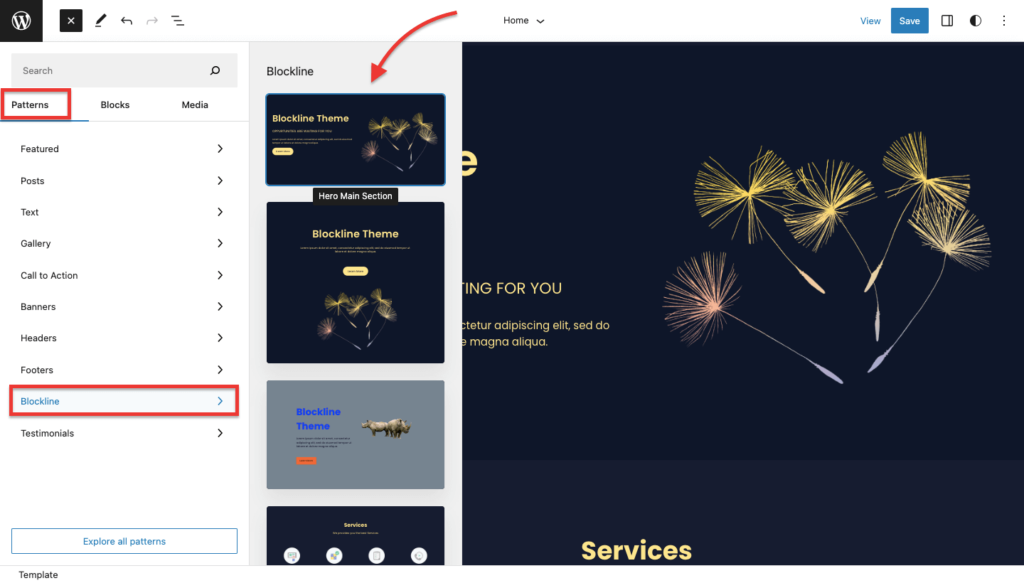
여기에서 게시물이나 페이지에 삽입할 수 있는 미리 만들어진 다양한 유형의 패턴을 찾을 수 있습니다.
이것이 워드프레스 블록 편집기를 사용하여 웹사이트를 설정하는 방법입니다. 이 기사가 블록 기반 웹 사이트를 사용자 정의하는 방법에 대해 더 많이 알 수 있기를 바랍니다.
자주하는 질문
Q: WordPress 블록 편집기란 무엇입니까?
답변: WordPress 웹사이트에서 콘텐츠를 만들고 편집하기 위해 블록 기반 접근 방식을 사용하는 시각적 콘텐츠 편집기입니다.
Q: WordPress 블록 편집기는 클래식 편집기와 어떻게 다릅니까?
답변: 구텐베르크라고도 하는 WordPress 블록 편집기는 콘텐츠 생성 및 편집에 블록 기반 접근 방식을 사용하고, 실시간으로 시각적 편집 경험을 제공하고, 유연성과 확장성을 제공하고, 재사용 가능한 고급 도구를 제공한다는 점에서 클래식 편집기와 다릅니다. 블록 및 전체 화면 편집 모드, 보다 직관적이고 효율적인 사용자 인터페이스로 콘텐츠 제작 프로세스를 향상시킵니다.
Q: 전체 사이트 편집 테마란 무엇입니까?
답변: 전체 사이트 편집 테마는 사용자가 개별 게시물 및 페이지뿐만 아니라 머리글, 바닥글, 사이드바와 같은 전체 요소를 포함하여 전체 웹 사이트의 모양과 레이아웃을 광범위하게 제어할 수 있는 WordPress 테마 유형을 말합니다. , 그리고 더. 전체 사이트 편집 테마를 통해 사용자는 코드를 작성하거나 추가 플러그인에 의존하지 않고도 포괄적이고 유연한 방식으로 웹 사이트의 디자인, 콘텐츠 및 기능을 사용자 지정할 수 있습니다.
결론
이 기사가 블록 편집기를 사용하여 WordPress 웹 사이트를 만드는 것과 관련된 질문에 대한 답변을 제공했으면 합니다.
WordPress 6.2에 전체 사이트 편집 기능이 도입되어 WordPress Block Editor를 사용하여 웹 사이트를 만드는 것이 이제 그 어느 때보다 쉬워졌습니다.
구텐베르크라고도 하는 블록 편집기는 블록 기반 접근 방식을 사용하여 WordPress 웹사이트에서 콘텐츠를 만들고 편집하는 시각적 콘텐츠 편집기입니다.
사용자는 텍스트, 이미지, 동영상 등 다양한 유형의 블록을 사용하여 콘텐츠를 만들고 사용자 지정할 수 있으며 재사용 가능한 블록 및 사용자 지정 블록과 같은 고급 도구를 제공하여 편집 경험을 향상시킵니다.
블록 기반 웹 사이트를 만들려면 디자인 요구 사항을 충족하는 좋은 블록 테마가 필요합니다. 한 가지 예는 빠르고 가볍고 고품질 기능을 제공하는 Blockline 테마입니다.
Unlimited Blocks와 같은 권장 플러그인을 설치하면 웹 사이트에 대한 추가 사용자 지정 옵션을 제공할 수 있습니다.
YouTube 채널을 구독하세요. 훌륭한 콘텐츠도 업로드하고 Facebook 과 Twitter 에서 팔로우하세요.
더 읽어보기-
- 최고의 WordPress 블록 테마
